Τρόπος ενεργοποίησης της δυνατότητας προστασίας εκμετάλλευσης στα Windows 10
μικροαντικείμενα / / August 05, 2021
Είστε πάντα παρανοϊκοί για κακόβουλο λογισμικό και ιούς που ενδέχεται να μολύνουν τον υπολογιστή ή τον φορητό υπολογιστή σας; Λοιπόν, αν συμβαίνει αυτό, τότε θα βρείτε αυτόν τον οδηγό πραγματικά χρήσιμο. Διαβάστε παρακάτω για να ανακαλύψετε πώς μπορείτε να ενεργοποιήσετε την προστασία εκμετάλλευσης σε φορητό υπολογιστή ή υπολογιστή με Windows 10.
Στον σύγχρονο σύγχρονο κόσμο της τεχνολογίας, όπου κάθε άτομο διαθέτει smartphone και φορητό υπολογιστή, είναι πολύ εύκολο να αποκτήσετε πρόσβαση στις πληροφορίες κάποιου. Όχι μόνο οι χρήστες στο διαδίκτυο μπορούν να έχουν πρόσβαση στα δεδομένα σας τα οποία δίνετε πρόθυμα σε πλατφόρμες κοινωνικών μέσων όπως το Facebook, Twitter, ή Instagram, αλλά είναι επίσης δυνατό για τους χρήστες να κρατήσουν δεδομένα σχετικά με τα οποία ενδέχεται να μην θέλετε να έχει κανείς πρόσβαση προς την. Αυτό περιλαμβάνει όλα τα είδη εμπιστευτικών πληροφοριών, όπως λογαριασμούς, δεδομένα πιστωτικών καρτών και κωδικούς πρόσβασης.
Κάθε οικοσύστημα έχει τον δικό του τρόπο αντιμετώπισης τέτοιων ζητημάτων ασφάλειας. Η Apple είναι γνωστή για τη σταθερή ασφάλειά της και έχει κερδίσει την εμπιστοσύνη εκατομμυρίων χρηστών τα τελευταία δύο χρόνια. Η Apple το κάνει αυτό περιορίζοντας το βαθμό εφαρμογής των εφαρμογών και τα προγράμματα διαθέτουν τα δεδομένα σας. Τα Windows, από την άλλη πλευρά, είναι μια εντελώς διαφορετική ιστορία. Τα Windows προσελκύουν πάντοτε τους χρήστες ενέργειας και για τον ίδιο λόγο, επιτρέπουν βαρύτερη προσαρμογή και ανατροπή στο ίδιο το λειτουργικό σύστημα. Ενώ οι περισσότεροι χρήστες θα απολαύσουν μόνο την αλλαγή των ταπετσαριών τους, οι έμπειροι χρήστες γνωρίζουν όλα τα μικροσκοπικά τσιμπήματα που μπορεί κανείς να κάνει στον υπολογιστή των Windows.
Αυτός, ωστόσο, είναι επίσης ένας από τους μεγαλύτερους λόγους για τους οποίους τα Windows είχαν κακή φήμη όσον αφορά το απόρρητο και την ασφάλεια. Υπάρχουν δεκάδες και εκατοντάδες trojans και κακόβουλο λογισμικό στο διαδίκτυο που οι άνθρωποι εισάγουν κατά λάθος στους υπολογιστές τους. Μόλις ένας ιός ελέγχει το μηχάνημά σας, είναι συχνά δύσκολο να το απαλλαγείτε, διασφαλίζοντας παράλληλα την απόλυτη ακεραιότητα των δεδομένων σας. Για την καταπολέμηση αυτού, πολλοί άνθρωποι χρησιμοποιούν λογισμικό προστασίας από ιούς. Τα ίδια τα Windows έχουν τον δικό τους αμυντικό γνωστό ως Ασφάλεια των Windows - και πιστεύουμε ότι είναι κάτι περισσότερο από ικανό να σας προστατεύσει από κακόβουλες εφαρμογές και προγράμματα.
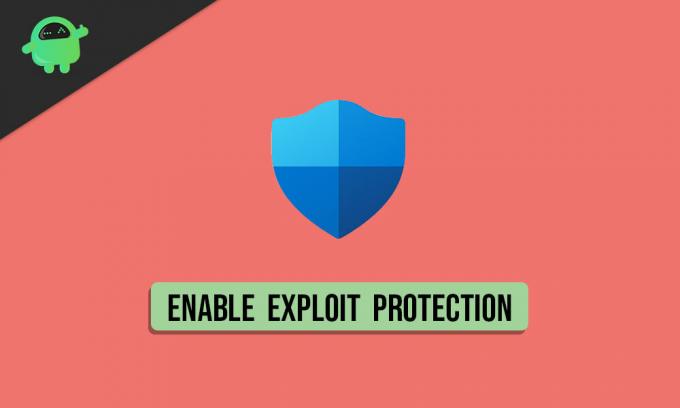
Ενώ η εφαρμογή Windows Security είναι ενσωματωμένη από προεπιλογή και εκτελεί ενεργά σάρωση της συσκευής σας για οποιεσδήποτε απειλές, έχει πολύ περισσότερες πιθανότητες αν πάτε να σκάψετε βαθύτερα. Μία από τις καλύτερες δυνατότητες που προσφέρει η εφαρμογή Ασφάλεια των Windows είναι η λειτουργία Exploit Protection. Έχοντας ενεργοποιήσει το συνηθισμένο πρόγραμμα προστασίας από ιούς και προσθέτοντας ένα επίπεδο ασφάλειας στην κορυφή με το νέο Exploit Mitigation Οι δυνατότητες μειώνουν περαιτέρω την πιθανότητα κατά λάθος φόρτωσης ενός επιβλαβούς ιού στον φορητό υπολογιστή σας ή υπολογιστή. Σε αυτόν τον οδηγό, θα εξετάσουμε τα απλά βήματα που πρέπει να ακολουθήσετε για να ενεργοποιήσετε την προστασία εκμετάλλευσης στα Windows 10.
Ενεργοποίηση της δυνατότητας προστασίας εκμετάλλευσης στα Windows 10
Πριν ξεκινήσετε, βεβαιωθείτε ότι βρίσκεστε στην πιο πρόσφατη έκδοση των Windows. Η δυνατότητα Exploit Protection είναι αρκετά νέα στα Windows 10 και ενδέχεται να μην μπορείτε να την βρείτε στις παλαιότερες εκδόσεις. Για να ελέγξετε εάν ο υπολογιστής ή ο φορητός υπολογιστής σας που τροφοδοτείται από τα Windows 10 εκτελεί τις πιο πρόσφατες ενημερώσεις, μεταβείτε στο Ρυθμίσεις> Ενημέρωση και ασφάλεια> Windows Update και τέλος κάντε κλικ στο Ελεγχος για ενημερώσεις κουμπί. Η ενημέρωση του υπολογιστή σας Windows 10 όχι μόνο φέρνει τις πιο πρόσφατες δυνατότητες που μπορεί να απολαύσετε, αλλά και διασφαλίζει ότι η συσκευή σας προστατεύεται από τα πιο πρόσφατα κομμάτια ασφαλείας.
Με αυτόν τον τρόπο, παρακάτω είναι τα λίγα βήματα που μπορείτε να ακολουθήσετε για να ενεργοποιήσετε την προστασία εκμετάλλευσης στον φορητό ή τον υπολογιστή σας των Windows 10:
- Ξεκινήστε το Ασφάλεια των Windows εφαρμογή. Μπορείτε να το κάνετε κάνοντας κλικ στο Αρχικο ΜΕΝΟΥ και αναζητώντας τη λέξη-κλειδί. Μόλις εμφανιστούν τα αποτελέσματα αναζήτησης, απλώς κάντε κλικ στην εφαρμογή που λέει Ασφάλεια των Windows.

- Από τον πίνακα ελέγχου ασφαλείας των Windows, κάντε κλικ στην ενότητα που αναφέρει Έλεγχος εφαρμογών και προγράμματος περιήγησης.

- Αυτό θα εμφανίσει ένα μενού με τρεις επιλογές. Αυτό που μας ενδιαφέρει είναι το τελευταίο, που λέει Εκμετάλλευση προστασίας.

- Απλώς κάντε κλικ στο παρακάτω κουμπί που αναφέρει Εκμετάλλευση ρυθμίσεων προστασίας, και θα ανακατευθυνθείτε στις επιλογές του.
- Εδώ, μπορείτε να αναμειγνύετε με όλα τα επίπεδα ασφάλειας στα οποία σας παρέχουν πρόσβαση οι ρυθμίσεις προστασίας εκμετάλλευσης. Συνιστούμε να ορίσετε όλες τις διαθέσιμες επιλογές Ενεργό από προεπιλογή για να διασφαλιστεί η μέγιστη ασφάλεια.
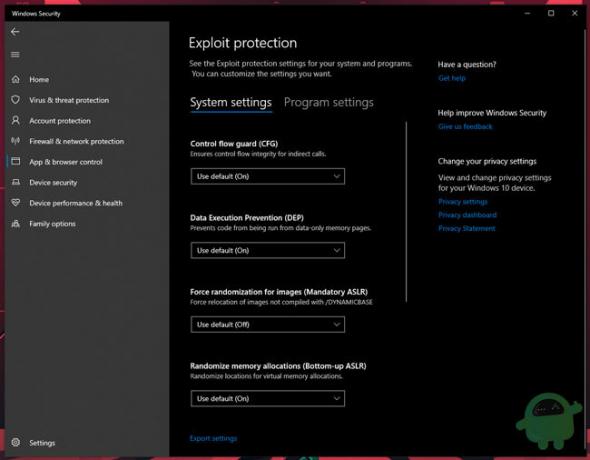
- Μπορείτε επίσης να προσθέσετε εφαρμογές και προγράμματα τρίτων σε αυτήν τη λίστα. Απλώς μεταβείτε στην καρτέλα που λέει Ρυθμίσεις προγράμματος, και μπορείτε εύκολα να προσθέσετε οποιονδήποτε αριθμό προγραμμάτων που είναι εγκατεστημένα στον υπολογιστή σας. Μπορείτε επίσης να καταργήσετε ορισμένα από τη λίστα εάν θέλετε να κάνετε εξαιρέσεις.
- Οι ρυθμίσεις σας θα αποθηκευτούν αυτόματα. Για βέλτιστα αποτελέσματα, απλώς επανεκκινήστε τον υπολογιστή σας μία φορά.
Βόιλα! Αυξήσατε με επιτυχία το ποσό της ασφάλειας που προστατεύει το φορητό ή τον υπολογιστή σας των Windows 10. Εάν είχατε προβλήματα ενώ ακολουθείτε τον οδηγό μας για την ενεργοποίηση της προστασίας εκμετάλλευσης στα Windows 10, βεβαιωθείτε ότι έχετε αφήσει ένα σχόλιο παρακάτω, καθώς θα χαρούμε να σας βοηθήσουμε!
Διαβάστε επίσης
- Πώς να ελέγξετε τα Windows 10 PC ή φορητό υπολογιστή χρησιμοποιώντας τη φωνή σας
- Ανάκτηση αρχείων των Windows - Εργαλείο για την ανάκτηση των αρχείων διαγραμμένων εικόνων από τη Microsoft
- Πώς να εκκαθαρίσετε την προσωρινή μνήμη σε οποιοδήποτε πρόγραμμα περιήγησης των Windows
- Πώς να διατηρήσετε ένα παράθυρο πάντα στην κορυφή στα Windows 10
- Πώς να σταματήσετε την αυτόματη εγκατάσταση του νέου Microsoft Edge στα Windows 10
Φοιτητής μέρα με τη μέρα, λάτρεις του Android τη νύχτα, οτιδήποτε με υλικό σχεδιασμό με ενοχλεί. Παθιασμένος με τη δημιουργία ταινιών, τη γραφή και τώρα το σχεδιασμό. Ο στόχος είναι να προσθέσετε λίγο προσωπικό άγγιγμα σε οτιδήποτε και σε ό, τι δημιουργώ!



